「サルベージヤード強盗」のアップデートが実装されたことにより、右クリックを連打するだけで個人車両を連れて瞬間移動が出来た「ジョブワープ」が使えなくなってしまった。
しかし、実はまだできる方法があるのだ。
ジョブワープを行う方法
初期設定
まず初めに設定をしておく必要がある。
メニューの「ONLINE」内にある「オプション」から「マッチメイキング」を「非公開」に変更しておく必要がある。
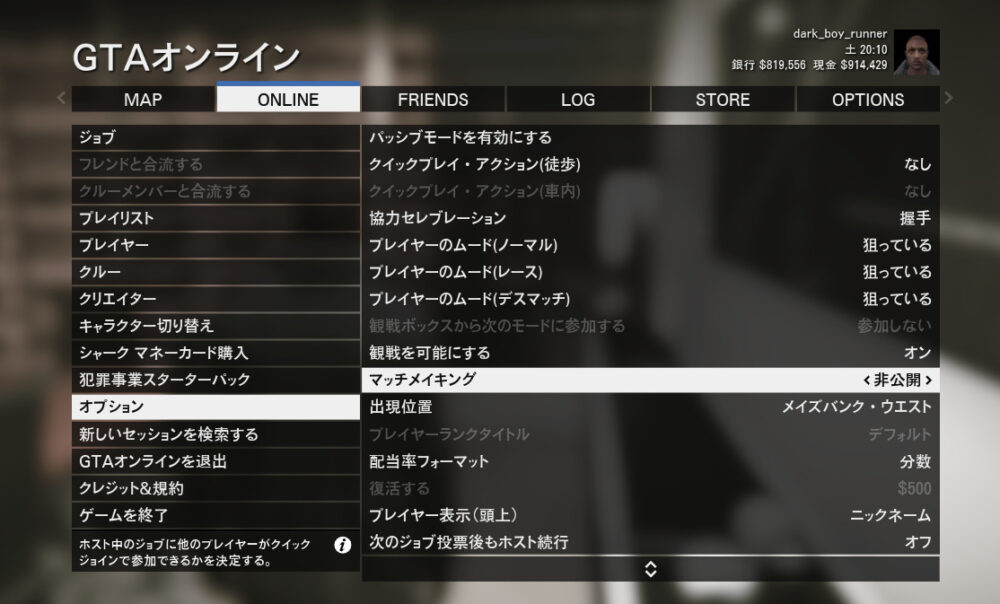
またワープ先のジョブを表示しておくことも必要だ。
アイコンが多すぎてうざったいため私は切っていた。
メニュー内の「マップアイコンオプション」から、
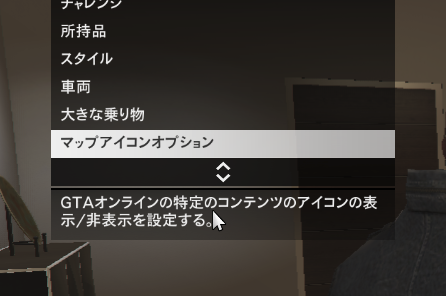
「ジョブ」を選択。
このあたりは時期によって表示が異なるようだ。

ここにある全てのジョブを、「表示」に切り替えよう。
(「全て」とは言ったが、「オープンホイールレース」は見当違いな場所に飛ばされることが多かったため私は非表示にしている。)
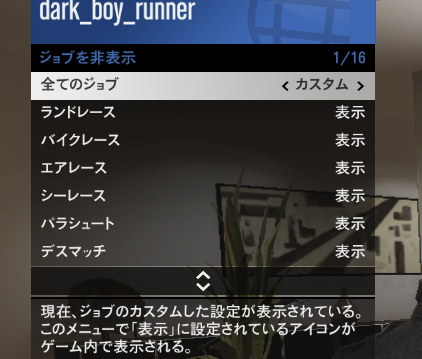
さて、これで準備完了だ。
ミニマップを開き青いアイコンを選択すると「ジョブを開始」という表記が出てくる。
コレが出て来る場所にはワープが可能だ。かなり正確に合わせないとこの表示は出てこない。
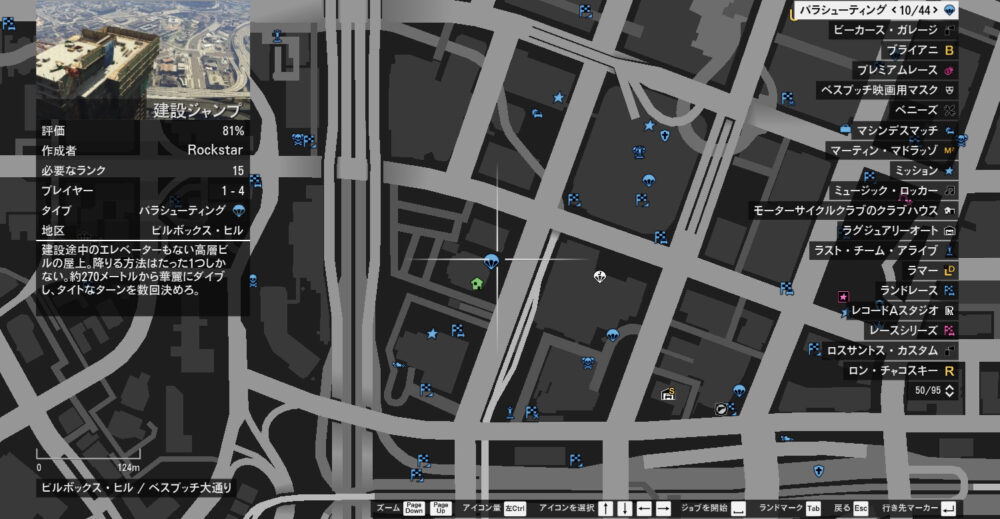
そのままジョブを開始してしまおう。
Alt + F4+30秒待機スタイル
この方法は「30秒ほどの待機が必要であること」と「ゲーム音に耳を傾ける必要があること」がネックであるが、簡単に試せるのでぜひ覚えておいて欲しい。
もちろん調達ミッション中でも使えるぞ。
まずワープしたい先のジョブを従来通りスタートしよう。
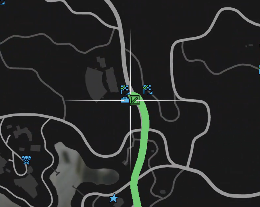
ロビー画面が出てくる前に「Alt + F4キーを押す」のだ!
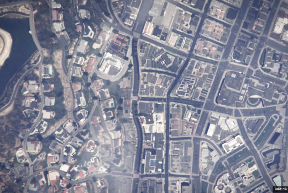
そうするとゲームを終了するか聞かれる画面になるので、このまま30秒ほど待機する。

すると一瞬だけ背景の音が途切れて無音になる瞬間がある。
その後に「いいえ」にあたるボタンを選択するとワープが可能だ。

個人車両も持ってこられた。
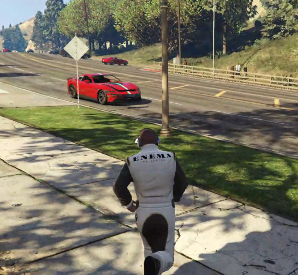
音が聞き取りづらかったり、ALt+F4を押すタイミングが掴みづらかったりするので何回か練習しよう。
レースジョブの車両選択画面で中断(ミッション中は不可能)
この方法は非常に簡単だが、「レースでしか使えない」ことと「調達などのミッション中は不可能」という弱点がある。
とりあえずワープしたい先のジョブを開始。チェッカーフラッグアイコンがレースだ。
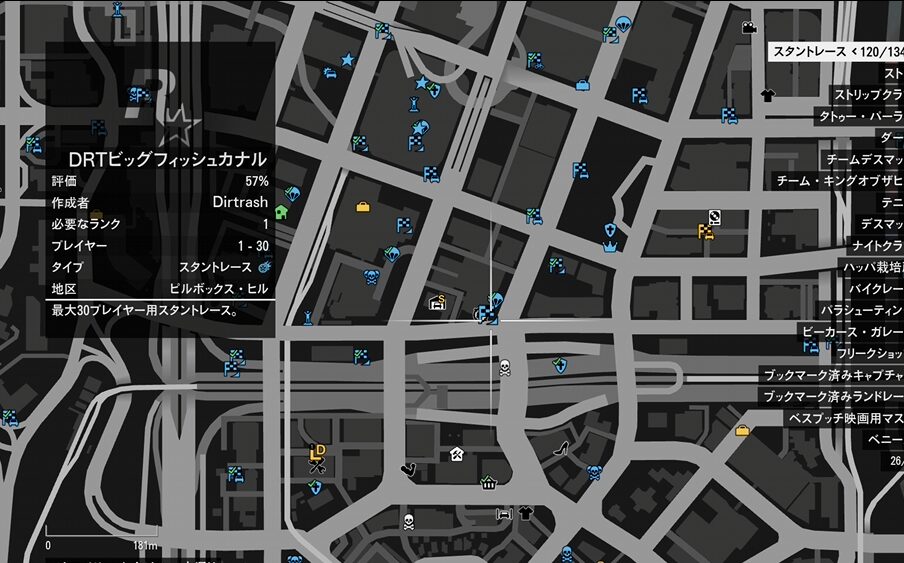
ロビー画面から普通にジョブを開始。

車両選択の画面になるので、ここでジョブを中止する。
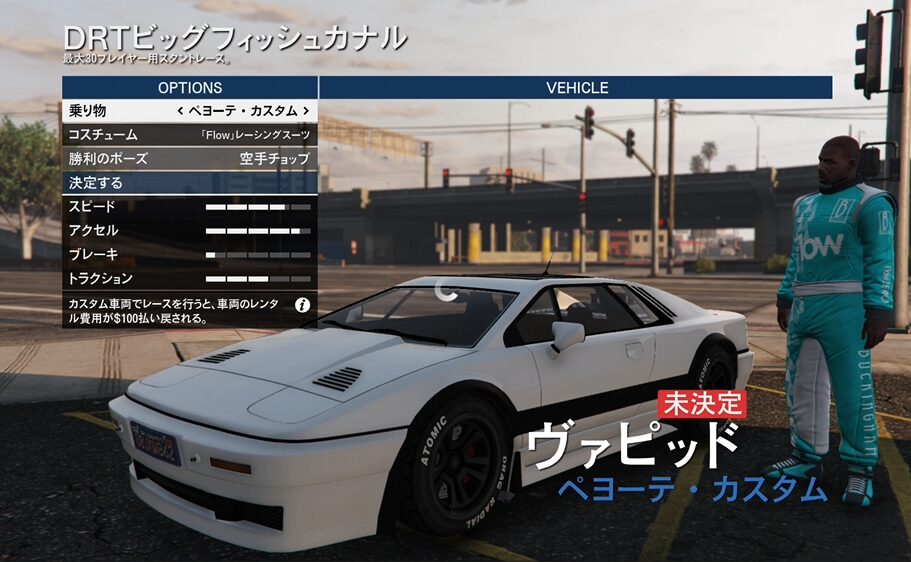

ワープに成功した。個人車両も連れてこられている。

自前のレースジョブを作成する方法をこの記事の末尾で解説するので、ぜひ読んでいって欲しい。
ジョブリストからワープ先のジョブを開く
この方法はミッション中は不可能だが、従来の右クリック連打でワープすることが可能だ。
やることは簡単。オンラインメニューの「ジョブ」から、ワープしたい先のジョブを開始する。
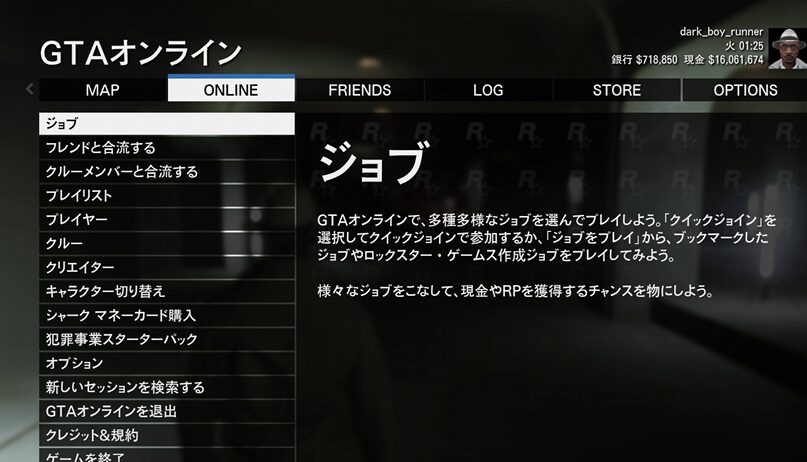
私の場合はワープ用の自作ジョブが大量に用意あるが、デフォルトのジョブを使う場合は名前を覚えておいて選び出すのが面倒となる。
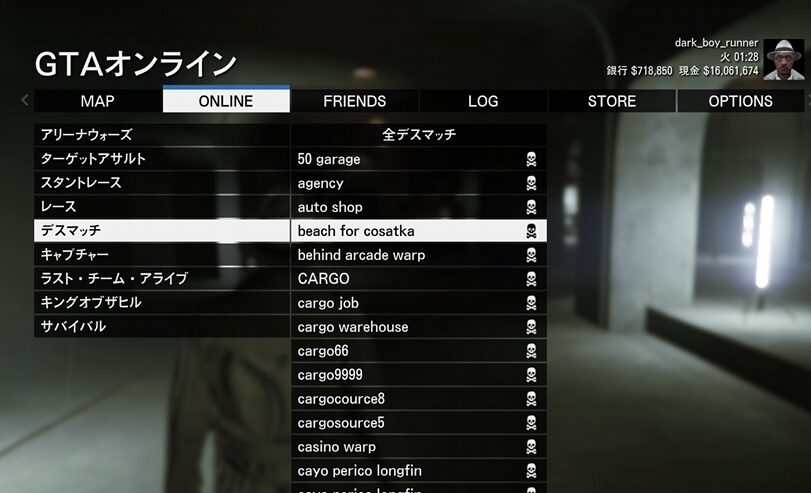
このまま開始してしまって、いつも通り俯瞰視点中に右クリックを連打。

アーケードの中からカジノへのワープに成功した。
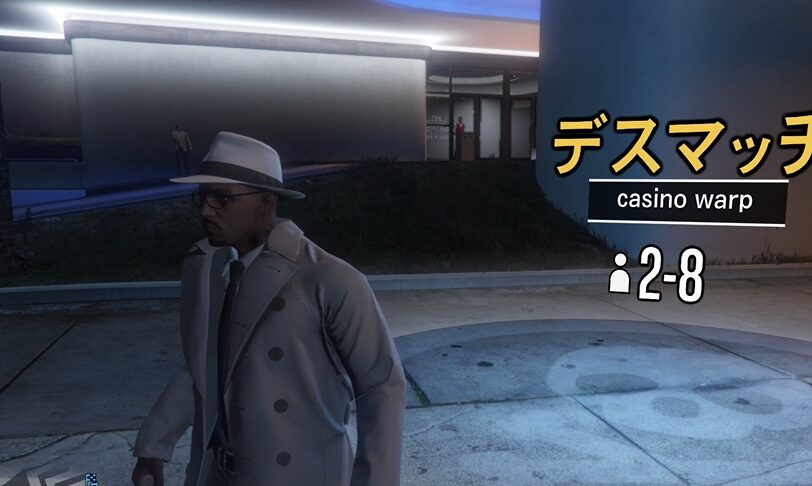
PC版の場合(この方法は現在不可)
すると俯瞰視点に切り替わっていくのでこの段階で右クリックを連打する。
(注意:公開セッションでジョブワープをやる場合はこの判定が非常に非常に非常にシビアになり、ワープに失敗することが多くなることを覚えておこう。私は公開セッションでジョブワープを試す場合、招待セッションの何倍ものスピードで右クリックを連打して失敗率を下げている。)
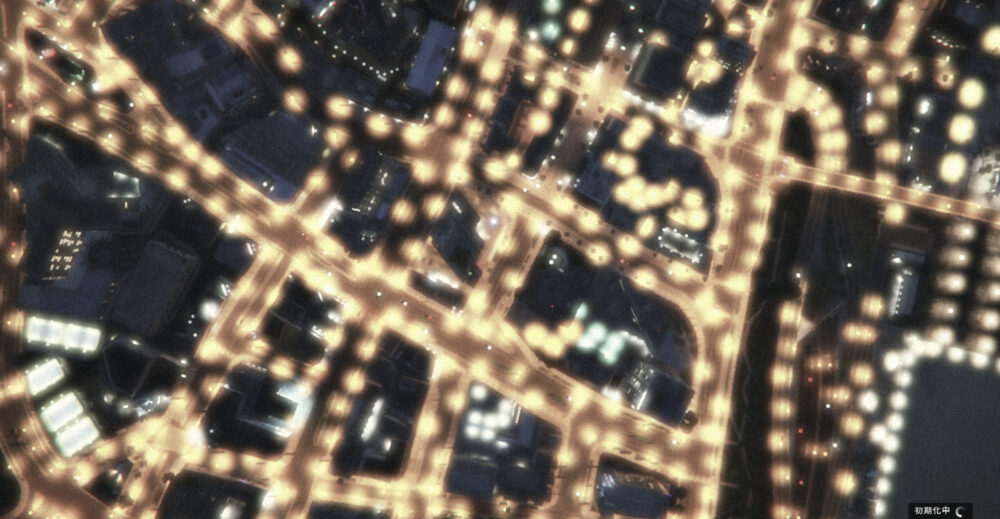
すると、ジョブを終了するか確認する表示が出てくるのでEnterKeyを押して確定。

これだけで、簡単にワープができた。

個人車両も持ってくることが出来る。
PS4・PS5の場合(コントローラの接続切断法はまだ可能らしい)
私はPC版ユーザーであるため未確認だが、コントローラの接続を切る方法はまだ使えるらしい。
BeatsDown氏の動画を参考にプレイステーションの場合のやり方も解説しよう。
まずはミニマップで、ワープしたい場所の近くにあるジョブを選択する。
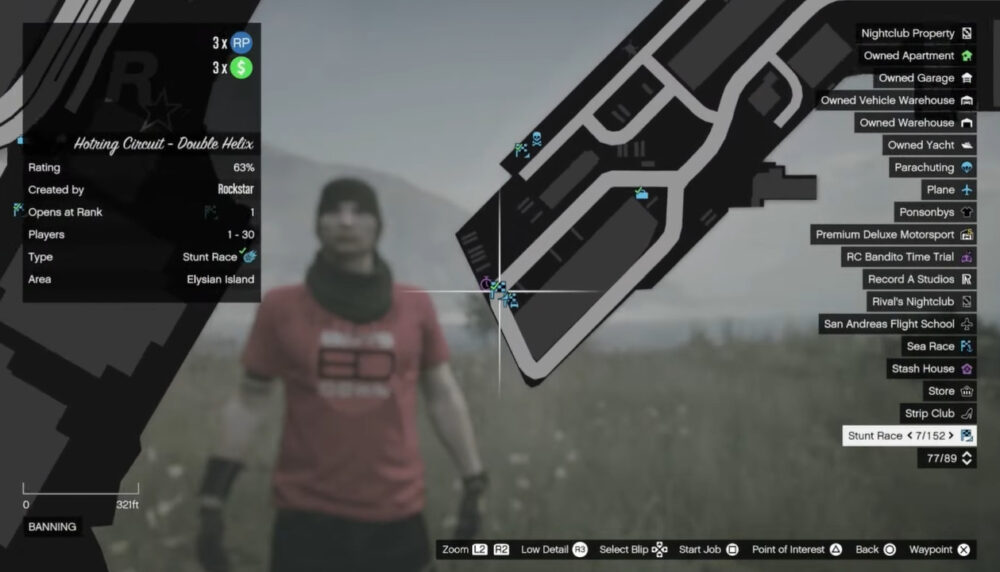
そのまま開始しよう。右下をしっかり見てボタンを押し間違えないように。
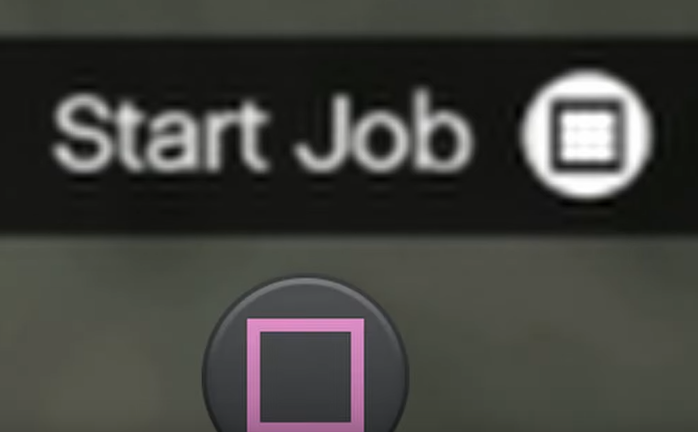
開始ボタンを押した直後に、PSボタンを押すのだ。
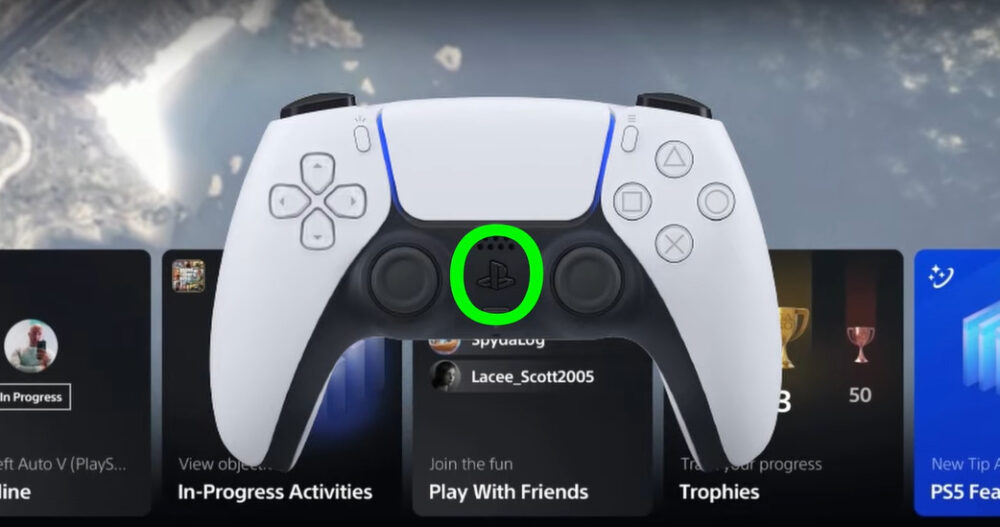
下のほうにある「周辺機器」を選択。
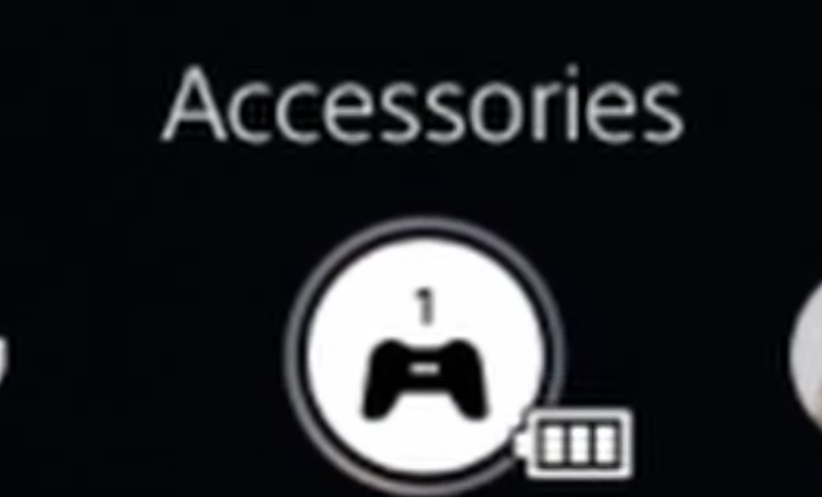
その中から使用中のコントローラーを選ぼう。
この動画の場合は「DualSense ワイヤレスコントローラー」だ。
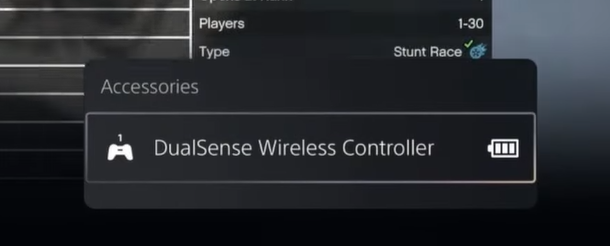
その後、「Turn Off」を押す。日本語だとどう表記されているか知らないが、「接続を切る」だとか「コントローラーの電源を切る」みたいな文字だと思われる。
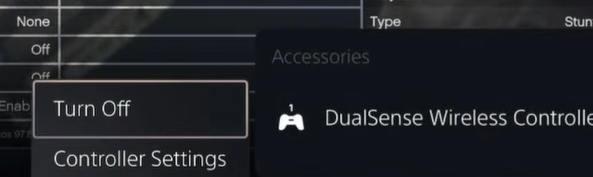
そうすると「コントローラーの接続が切れました」という旨のエラーメッセージが出る。
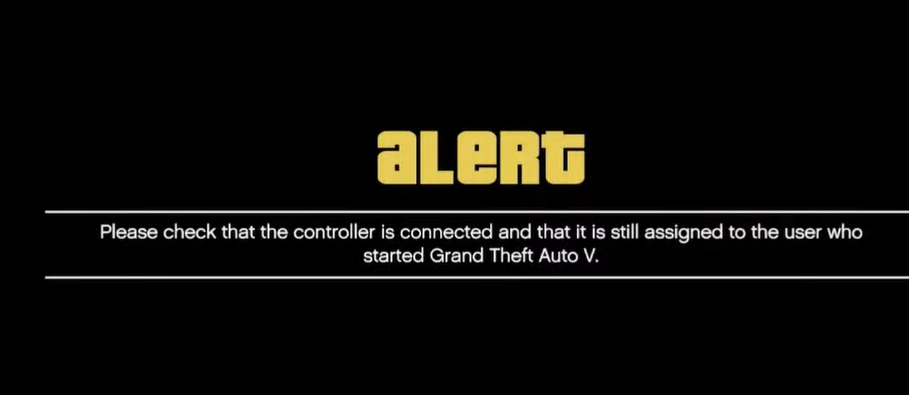
ゲームの音をしっかり聞いていると、一瞬だけ音が途切れるタイミングがある。
その後、もう一度コントローラーを繋ぎ直せばワープ出来ているはずだ。
ソーシャルクラブワープ
この方法は「参加可能なセッションに滞在中のゲームをプレイ中のフレンド」が居る場合にのみ使える技だ。
また、「Social Clubオーバーレイを開くためのキーを把握していること」も必須となる。
ちなみに、これがソーシャルクラブのオーバーレイだ。
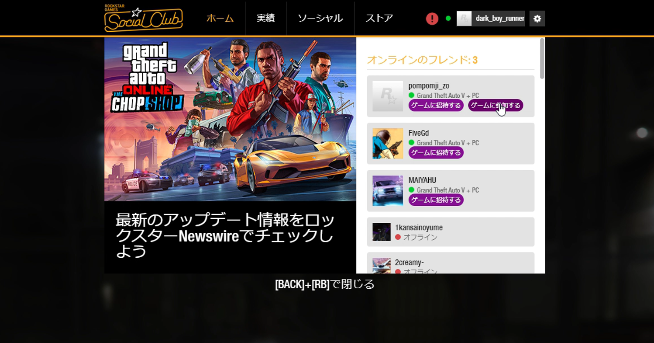
私のPC版の場合、「Homeキー」がオーバーレイメニューになっていた。
どのキーが対応しているか確かめる方法はある。
オプションメニューのキー割り当て設定メニューにある、「一般」の中の「ロックスター・ゲームスオーバーレイ」の部分を見よう。
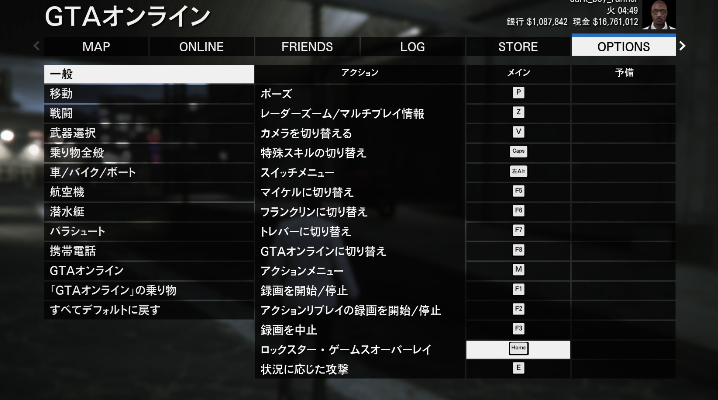
私はキー変更が出来なかった。
またキーボード設定の都合上、「Fnキーを押しながらHome」というのが私の環境でのオーバーレイの出し方だった。
さて、それでは実践していこう。まず普通にジョブを開始。
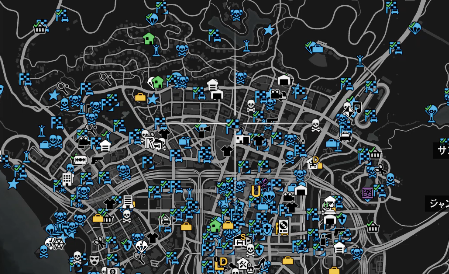
俯瞰視点中に先ほど確認したキーを押して、ソーシャルクラブのオーバーレイを開く。
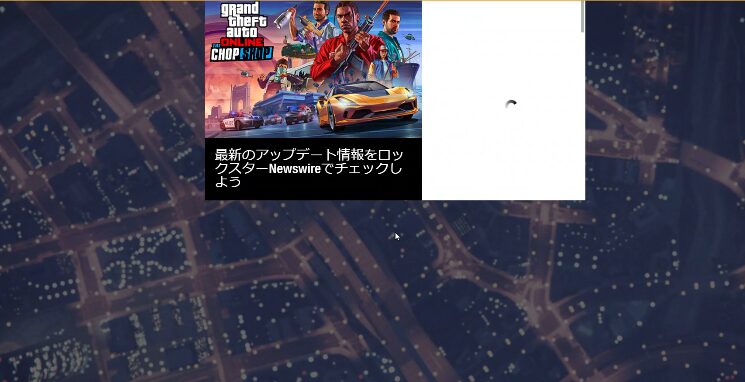
「ゲームに参加する」を選択できるフレンドさんが一人だけ居たのでそのままクリック。
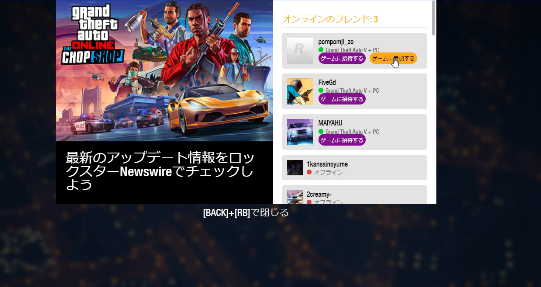
クリックすると右上に案内が出てくる。

ロビー画面が表示されるが、一瞬でセッションを移動するか聞かれる画面になる。
この「別のGTAオンライン・セッションに参加しますか?」の画面では「はい」を選択。
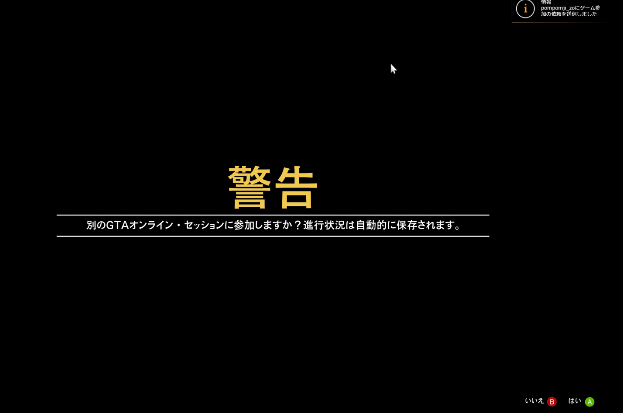
次の「照準モードが異なっています」の画面では「いいえ」を選択だ。

これで元居たセッションに戻されるが、その際にワープすることが可能だ。
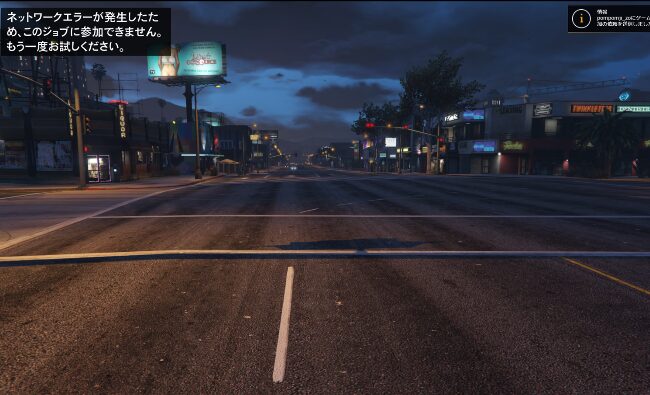

だが先ほども言った通り、「参加可能なセッションに居るアクティブな照準モードが異なるフレンドが必要」という面倒くさすぎる前提条件があるためオススメしない。
調達ミッション中もジョブアイコンを表示させる方法
大事な方法だが解説を忘れていたので説明する。
この手順を踏んでおくことで、調達ミッションの最中もマップに青色のジョブアイコンを表示させておくことが可能だ。
まずミッション開始前に携帯を開き、「クイックジョイン」を開く。

一番下に「ランダム」があるのでこれを選択する。
上ボタンを一回押すと一番下に移動できるぞ。
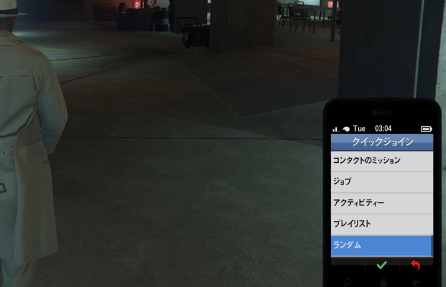
決定ボタンを2回くらい押す。
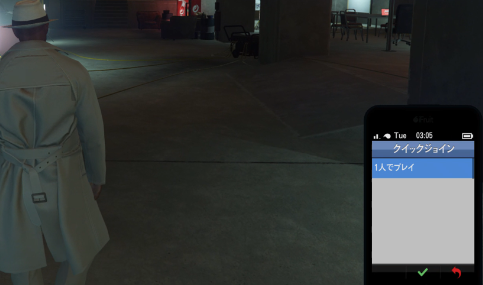
すると右下に「ジョブ探し中(0:01)」みたいなクルクルが表示される。

このまま開始してもアイコン自体は表示されるが、どこかのタイミングで勝手にセッション移動をさせられ、誰かのジョブ開始前のロビーに放り込まれてしまう。
そこでもう一度、クイックジョインのメニューを開きなおす。これにより検索をキャンセルできる。

慣れれば走りながら済ませられる。引き続き使うテクニックなので覚えておこう。
レースジョブのワープポイントを自作する
以前、以下の記事にて自作のジョブワープポイントを作成する方法について解説した。
しかし「今の環境下ではレースジョブのほうが使い勝手が良い」という理由があるため、また自分で解説しようと思う。
とりあえずセッション移動の際に開くタブから「クリエイター」に入ろう。
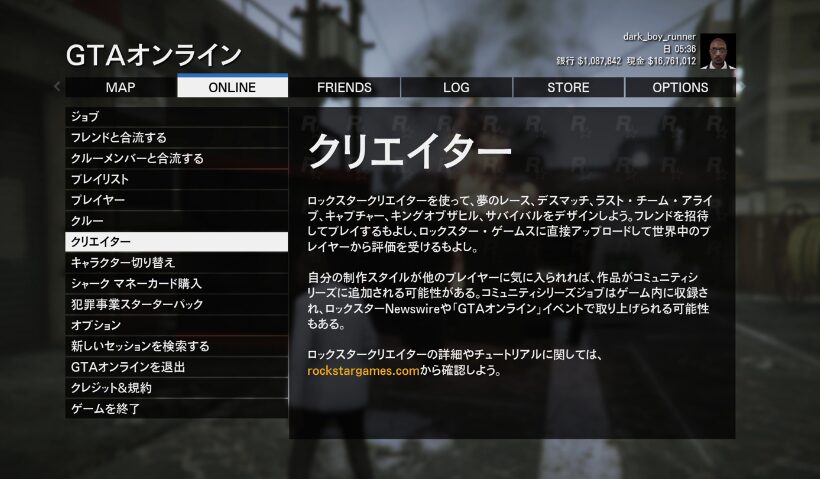
マップ上のどこかでクリエイターのメニューが表示されるため、「レースを作成する」を選択する。
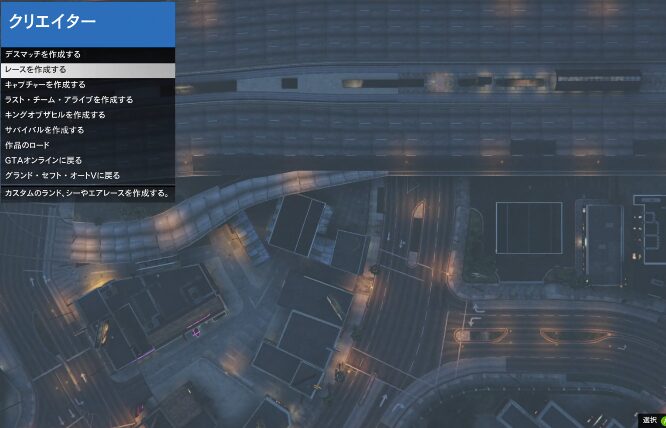
色々な種類のレースが出てくるが、私は「ランドレース」が一番ラクだと思っている。
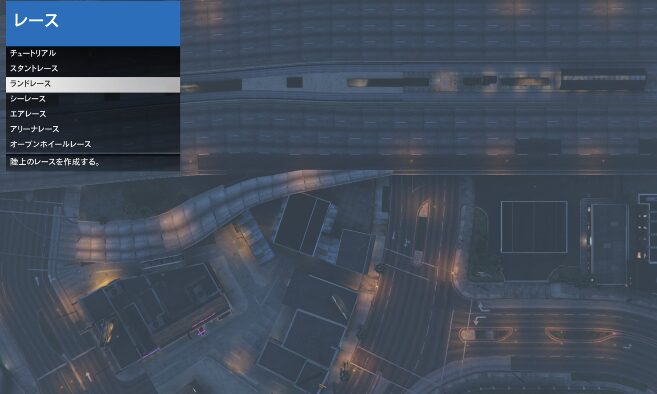
決定してジョブ作成を開始しよう。
このようなクリエイターメニューが表示される。
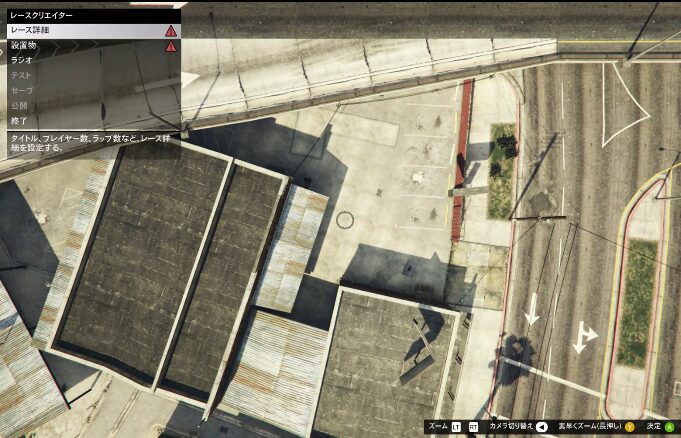
とりあえず「レース詳細」から、ジョブの名前や説明文などを決めよう。
今回はVIDEOGEDDONアーケードの裏にワープするための自作ジョブを作っていくぞ。
「タイトル」と「説明」と「写真」が必須となっている。
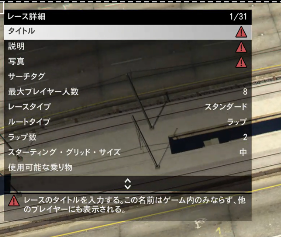
タイトルは大事だ。
後から管理したり、自作ジョブリストからワープする際にどこのどのジョブなのか分からなくなってしまう。
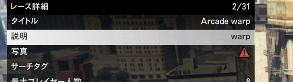
なお名前の先頭に数字やAを付けておくと、自作のポイントを増やしていってもマップから消えづらくなるぞ。
写真もパッと見でどこのジョブなのか分かるようにするため、ちゃんと目的地周辺で撮っておこう。
適当に撮影すると面倒なことになるぞ。
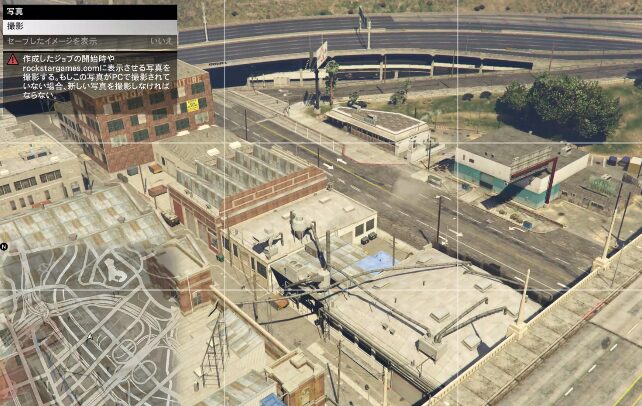
またこの後のチェックポイントの処理のために、この画面でターゲットレースに変更しておこう。
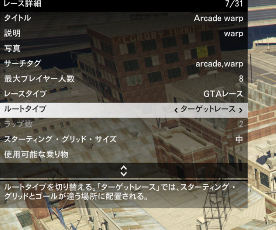
これを設定しておかないと、自分が設定したチェックポイントとスタート地点を行ったり来たりしないとゴール判定にならない。ラップ数もデフォルトでは2周となっているため、忘れるとテストプレイが非常に面倒になるぞ。
逆にターゲットレースにしていれば、スタート地点から適当に1km走るだけで合格にしてもらえる。
さて設置物の設定だが、これが最も重要だろう。
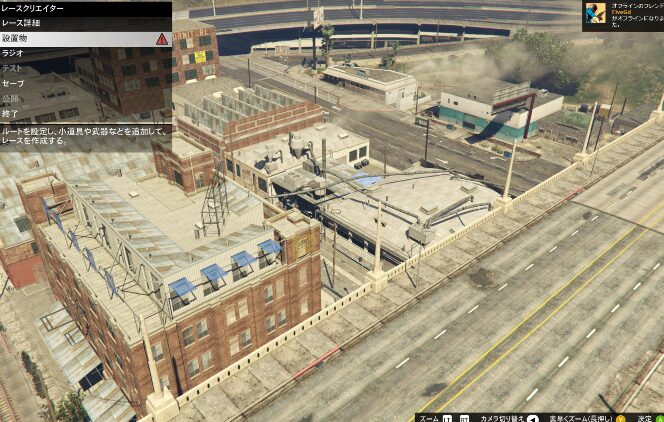
まずトリガーの配置だ。
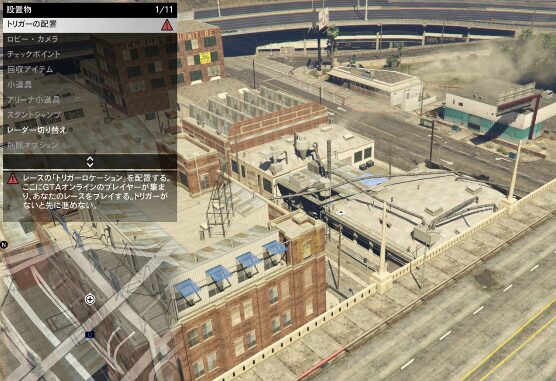
ここで白いトリガーを置いた場所が、ジョブワープした際のワープアウトポイントとなる。
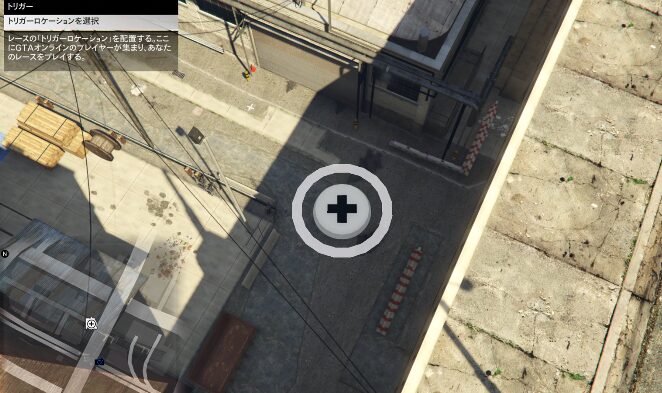
平地にしか置けずそこそこなサイズもあるため、置き場所はしっかり吟味しよう。
ロビーカメラは適当でいい。
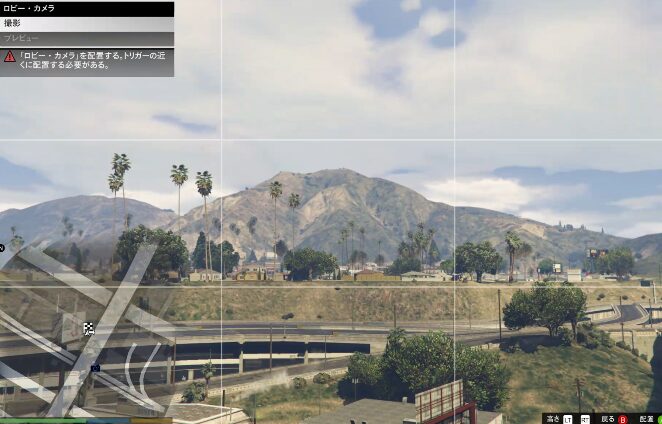
「ロビーカメラってそもそも何?」と思うだろう。
この画面の背景の景色のことだ。要するにどうでもいいということだ。

さて次はレースで通過していくチェックポイントの設置。
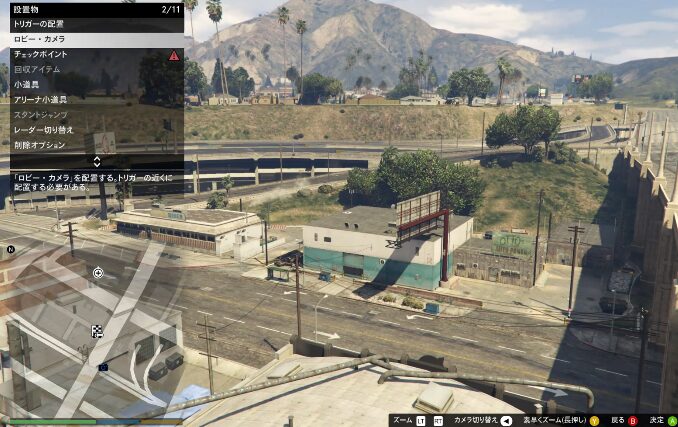
先ほど言った通り、「ターゲットレース」を選択していればスタート地点から1km離れたところまで置いていくだけで良い。
まず最初はスタート地点。設定で「小」を選ぶこともできるが、そこそこの面積を要求される。
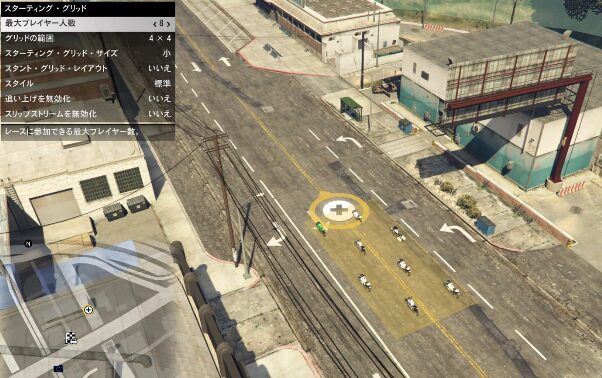
あとは適当に置いていくだけ。
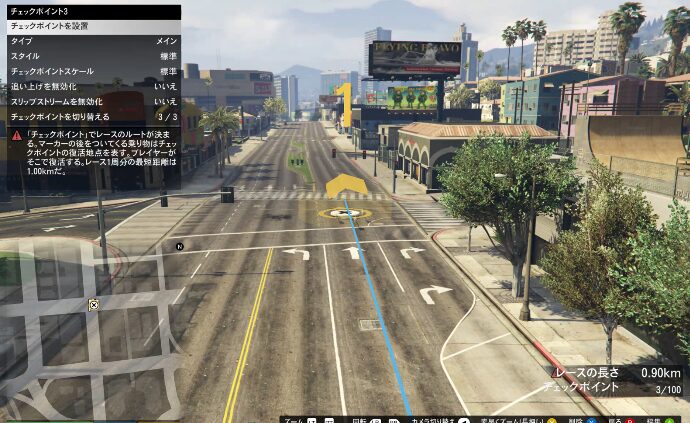
テストプレイで実際に走ることになるので、建物の上や到達しづらいところに置いてしまうと面倒だ。
あとでチェックポイントを削除することはできるが、操作がダルいので確実においていこう。
右下の数値が1kmを超えたらそれだけで良い。
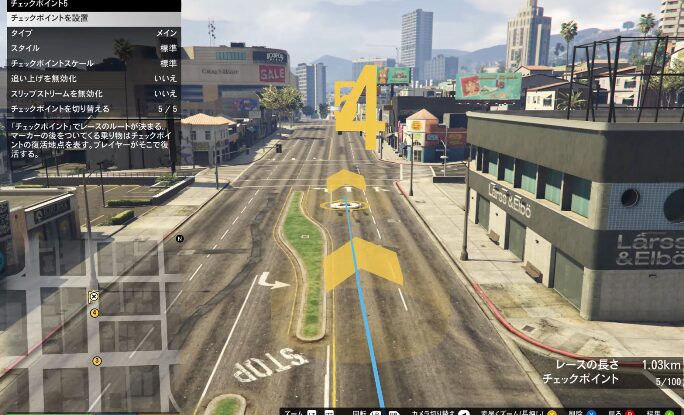
可能な限り直線で引こうね。
あとはテストプレイを残すのみだ。
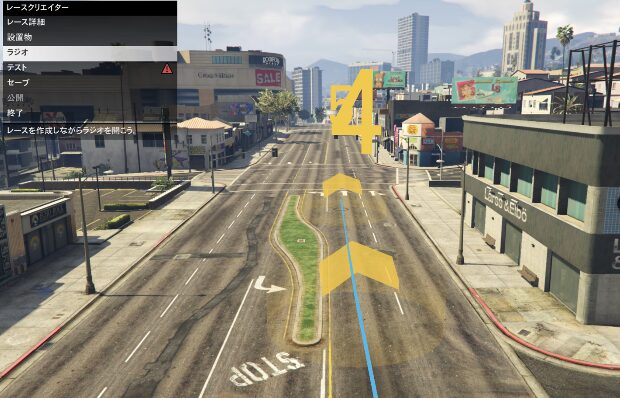
適当に走ってゴールするだけ。

クリアすればメニューの「公開」から全世界に公開すればいい。
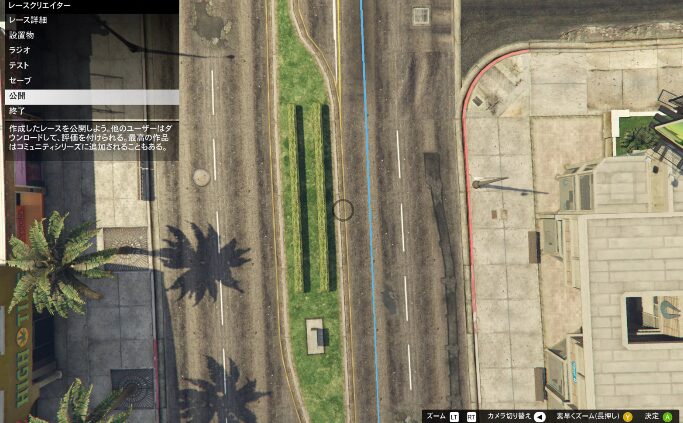

あとはゲームを再起動すると反映されているはずだ。
クリエイターのメニュー内からもポーズメニューは開けるが、いま作ったジョブを今すぐ使いたいなら再起動を推奨する。
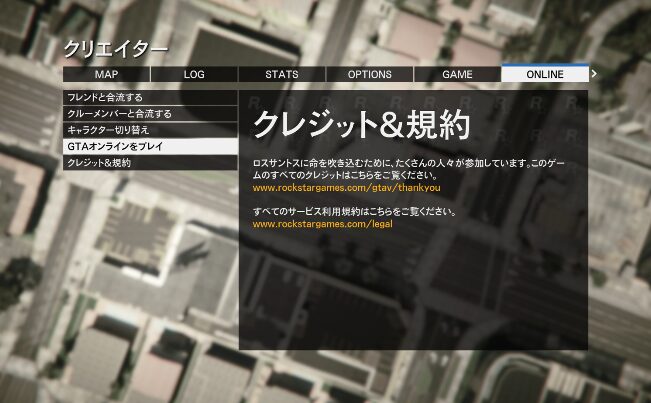
自作ジョブを修正・削除する方法
なにか変えたくなったり削除したくなったり、今回のアプデでワープポイントをランドレースに置き換えたくなったりするだろう。
その際はクリエイターのメニューから「作品のロード」を選択だ。
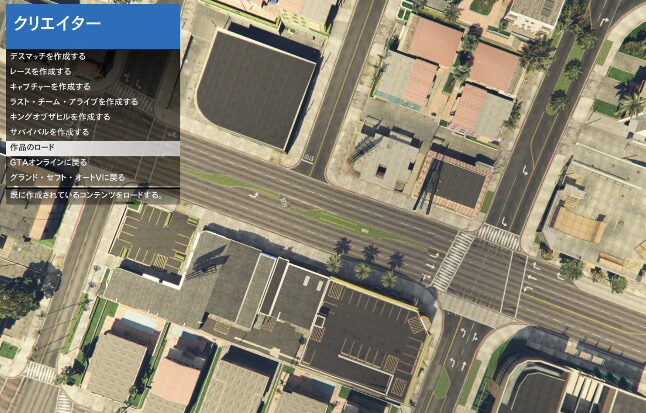
数字→アルファベット順で並んでいるので、操作したいジョブを選ぼう。
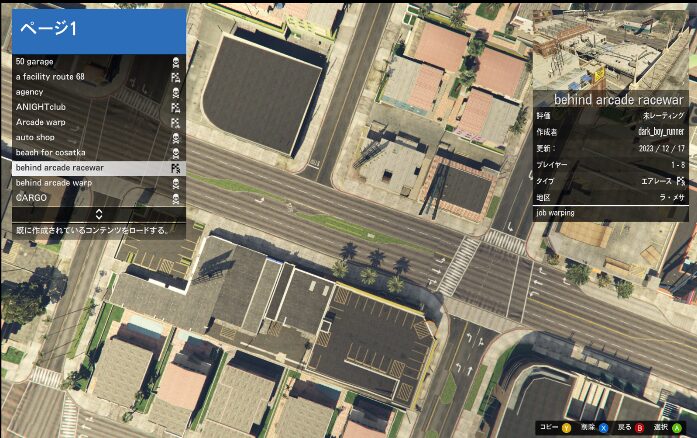
名前と写真を適切に設定しておくと見つけるのがラクになる。
右下に「削除」と書かれているのが見えるだろうか。
これで不要になったジョブをサクっと削除可能。

逆に「A」で選択すれば、名前やその他の設定を好きに変えられる。